- Autor Jason Gerald [email protected].
- Public 2023-12-16 11:06.
- Última modificación 2025-01-23 12:16.
La cuenta raíz en una computadora basada en Linux es una cuenta con permisos completos. Deberá usar la cuenta de root para ejecutar ciertos comandos, especialmente aquellos que afectan los archivos del sistema. Dado que la cuenta raíz puede afectar a la computadora en su conjunto, es mejor usar esta cuenta solo cuando sea necesario, en lugar de usarla en lugar de una cuenta normal. De esta forma, reduce el riesgo de que "accidentes" dañen archivos importantes del sistema.
Paso
Método 1 de 4: Accediendo a la raíz desde la Terminal
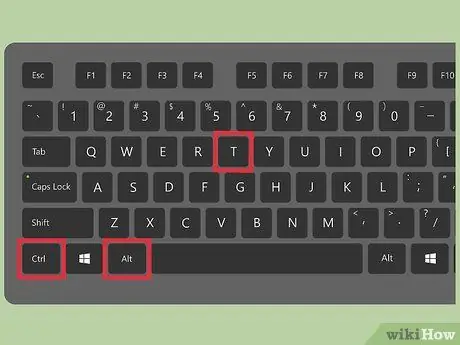
Paso 1. Abra la Terminal presionando Ctrl + Alt + T
La mayoría de las distribuciones de Linux le permiten acceder a la Terminal con este acceso directo.
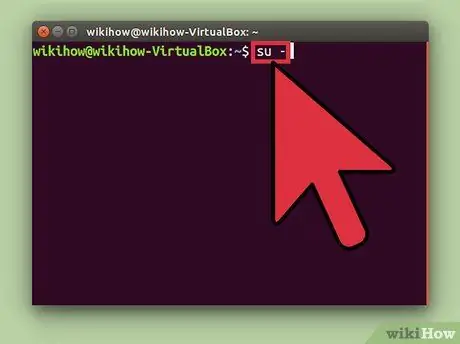
Paso 2. Ingrese el comando su - y presione Enter
La computadora intentará acceder a la cuenta de superusuario. Puede usar este comando para iniciar sesión en cualquier cuenta del sistema, pero si no especifica un nombre de cuenta, iniciará sesión en la cuenta raíz.
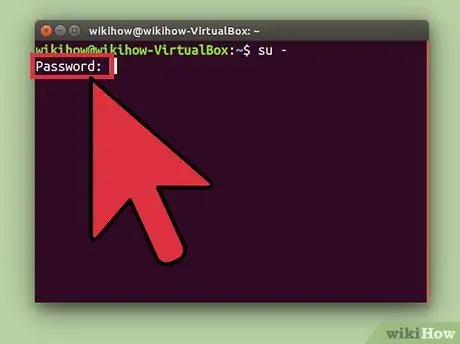
Paso 3. Después de escribir el comando su - y presionar Enter, ingrese la contraseña de root si se le solicita
Si recibe un error de autenticación, es posible que su cuenta raíz esté bloqueada. Lea los siguientes pasos para abrir una cuenta
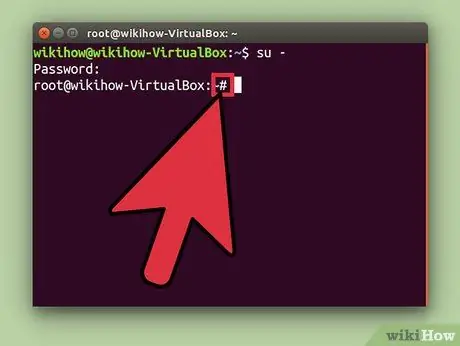
Paso 4. Verifique la línea de comando
Cuando inicie sesión como root, la línea de comando terminará en # en lugar de $.
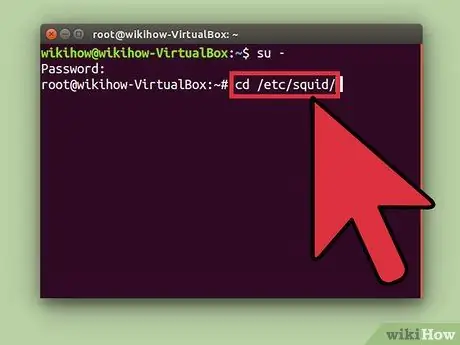
Paso 5. Ingrese el comando que requiere acceso de root
Después de usar el comando su - para iniciar sesión como root, puede usar cualquier comando que requiera acceso de root. El comando su se guardará hasta el final de la sesión para que no tenga que ingresar su contraseña de root cada vez que ejecute el comando.
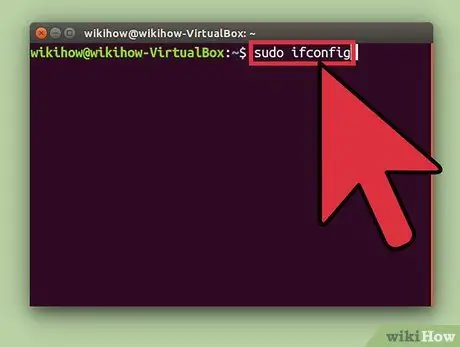
Paso 6. Considere usar el comando sudo en lugar de su -
El comando sudo (super user do) le permite ejecutar un comando como root. sudo es muy recomendable para la mayoría de los usuarios de Linux porque al usar sudo, el acceso de root no se guarda y el usuario no necesita saber la contraseña de root. A los usuarios solo se les pedirá que ingresen sus respectivas contraseñas.
- Ingrese el comando sudo y presione Enter (por ejemplo, sudo ifconfig). Después de eso, ingrese la contraseña de su cuenta cuando se le solicite.
- El comando sudo es el comando recomendado para el acceso root en distribuciones que bloquean la cuenta root, como Ubuntu. Incluso si la cuenta de root está bloqueada, aún puede usar sudo.
- El comando sudo solo puede ser utilizado por usuarios con privilegios de administrador. Los derechos de acceso se pueden otorgar y revocar editando el archivo / etc / sudoers.
Método 2 de 4: Desbloqueo del acceso raíz (Ubuntu)
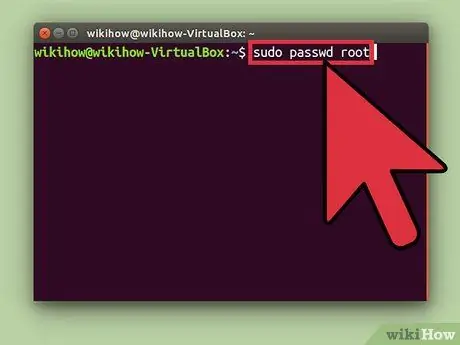
Paso 1. Abra el acceso root en Ubuntu Linux
Ubuntu y otras distribuciones de Linux bloquean la cuenta raíz para que los usuarios normales no puedan acceder a ella. Este paso se realiza porque generalmente no se requiere una cuenta de root. En cambio, la distribución permite el acceso de root a través del comando sudo (descrito en el paso anterior). Una vez que se desbloquea la cuenta de root, puede iniciar sesión como root.
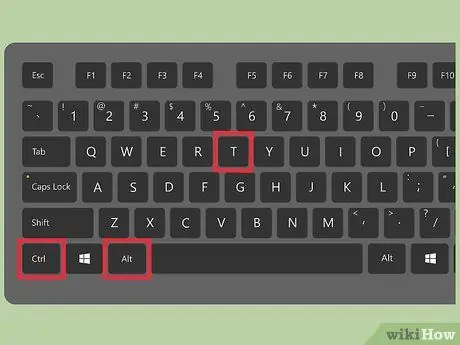
Paso 2. Abra la Terminal presionando Ctrl + Alt + T
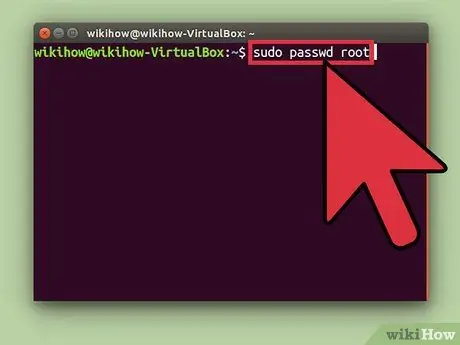
Paso 3. Ingrese sudo passwd root y presione Enter
Ingrese la contraseña de su cuenta cuando se le solicite.
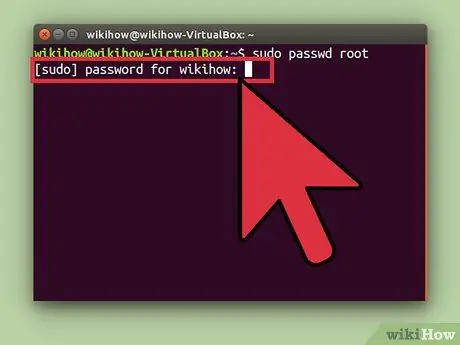
Paso 4. Cree una contraseña para la cuenta raíz y vuelva a ingresarla para confirmarla
Después de configurar la contraseña, la cuenta raíz estará activa.
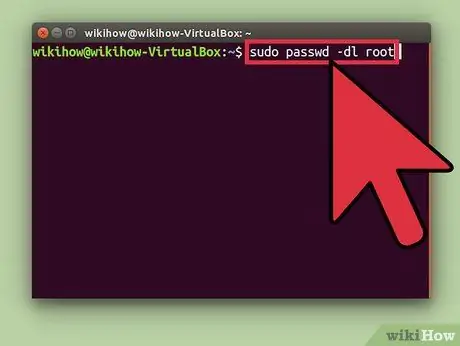
Paso 5. Bloquea la cuenta raíz con el siguiente comando:
sudo passwd -dl root
Método 3 de 4: iniciar sesión en el sistema como root
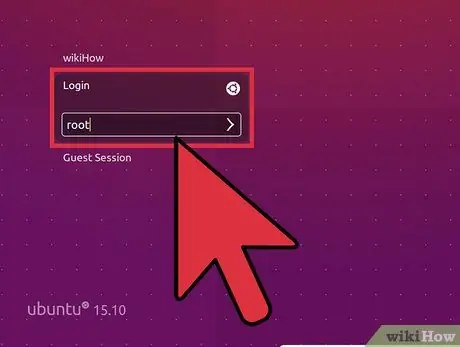
Paso 1. Considere utilizar otra forma de acceder a la cuenta raíz
No se recomienda acceder a la cuenta raíz directamente para uso diario, ya que puede ejecutar comandos maliciosos. Utilice la cuenta raíz solo para realizar reparaciones de emergencia del sistema, como recuperar una unidad inutilizable o restaurar una cuenta inaccesible.
- El uso del comando sudo o su, en lugar de iniciar sesión como root, le permite aprovechar la cuenta de root sin sufrir daños. Ambos comandos le harán pensar dos veces antes de usar cualquier comando en particular.
- Ciertas distribuciones de Linux, como Ubuntu, bloquean la cuenta raíz hasta que la desbloquea manualmente. Además de evitar que los usuarios manipulen el sistema con la cuenta raíz, este paso también protege el sistema de los piratas informáticos porque los piratas informáticos generalmente apuntarán primero a la cuenta raíz cuando pirateen el sistema. Si la cuenta raíz está bloqueada, los piratas informáticos no pueden acceder a la cuenta. Lea los pasos anteriores para acceder a la cuenta raíz en Ubuntu.
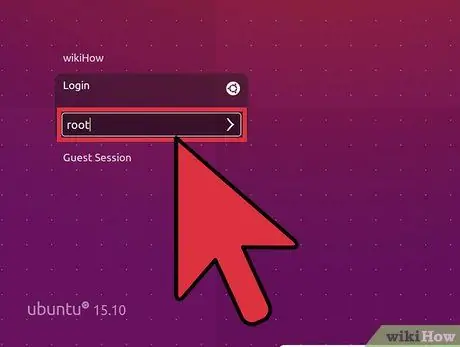
Paso 2. Ingrese root como nombre de usuario cuando se le solicite iniciar sesión en el sistema Linux
Si la cuenta de root está desbloqueada y conoce la contraseña de la cuenta, puede iniciar sesión como root directamente.
Si necesita acceso de root para ejecutar ciertos comandos, primero utilice algunos de los pasos anteriores
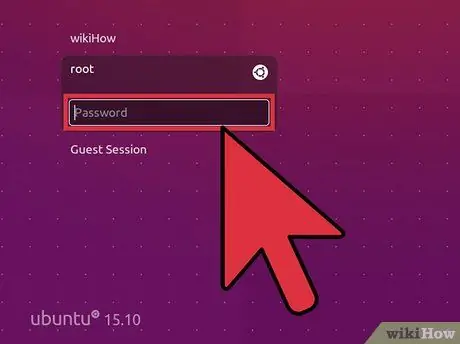
Paso 3. Después de ingresar root como nombre de usuario, ingrese la contraseña de root cuando se le solicite
- En muchos sistemas, puede acceder a la raíz con la contraseña "contraseña".
- Si olvida o no sabe su contraseña de root, lea los siguientes pasos para averiguar cómo restablecer su contraseña.
- Si está utilizando Ubuntu, la cuenta raíz está bloqueada y no se puede usar hasta que la desbloquee manualmente.
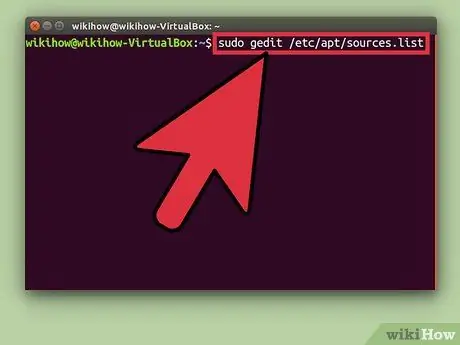
Paso 4. Evite ejecutar programas complejos mientras usa la cuenta raíz
El programa que está ejecutando puede dañar el sistema si se accede con la cuenta de root. En lugar de usar la cuenta de root, ejecute comandos que requieran acceso de administrador con los comandos sudo o su.
Método 4 de 4: Recuperación de la contraseña de administrador o raíz
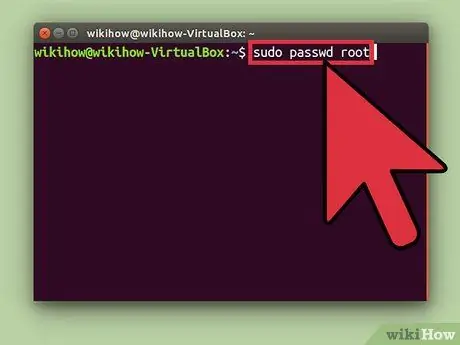
Paso 1. Restablezca la contraseña de root si no la recuerda
Si no recuerda su contraseña de root y su cuenta de usuario, es posible que deba acceder al modo de recuperación para cambiar ambas contraseñas. Si conoce la contraseña de su cuenta de usuario y desea cambiar la contraseña de root, use el comando sudo passwd root. Después de eso, ingrese la contraseña de su cuenta y una nueva contraseña para la cuenta raíz.
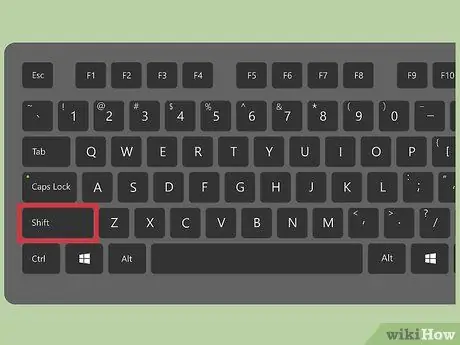
Paso 2. Reinicie su computadora, luego presione Shift después de que aparezca la pantalla del BIOS para abrir el menú de GRUB
Es posible que deba repetir este paso varias veces antes de que aparezca el menú de GRUB
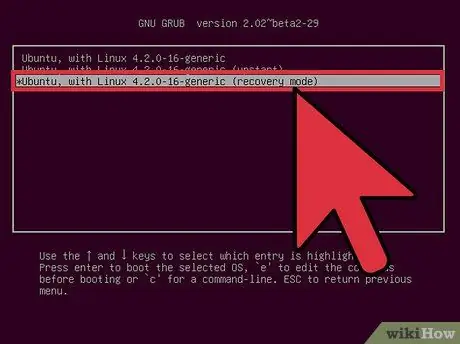
Paso 3. Seleccione la primera entrada (modo de recuperación) en la lista que aparece
El menú de recuperación de su distribución de Linux aparecerá en la pantalla.
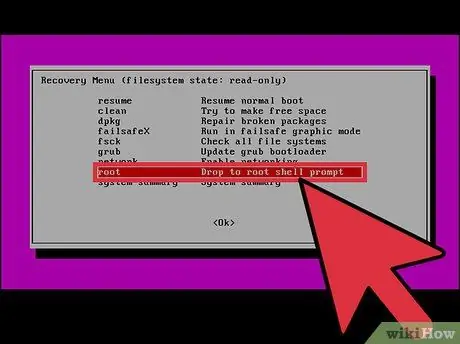
Paso 4. Seleccione la opción raíz del menú
Se cargará una terminal con privilegios de root.
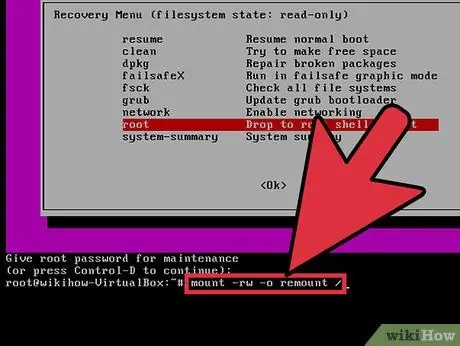
Paso 5. Abra una unidad con privilegios de lectura y escritura
Cuando usa el modo de recuperación de Linux, su unidad es de solo lectura. Utilice el siguiente comando para habilitar los permisos de escritura:
montar -rw -o volver a montar /
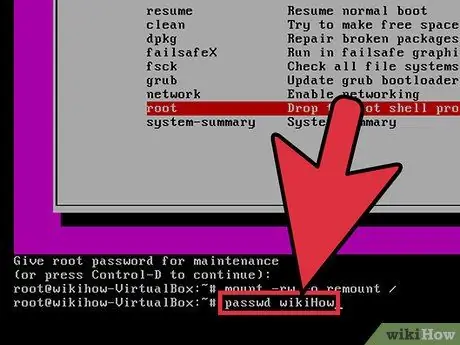
Paso 6. Después de iniciar sesión como root y cambiar los permisos de la unidad, cree una nueva contraseña para la cuenta bloqueada
- Ingrese el comando passwdAccountName y presione Enter. Si desea cambiar la contraseña de root, ingrese passwd root.
- Ingrese la nueva contraseña dos veces cuando se le solicite.
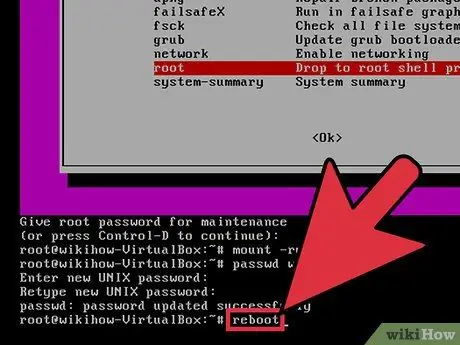
Paso 7. Reinicie la computadora después de restablecer la contraseña
Una vez que la computadora se reinicia, puede usarla como antes con la contraseña que estableció anteriormente.
Advertencia
- Utilice la cuenta de root solo si es absolutamente necesario. Cierre la sesión de la cuenta cuando haya terminado de usarla.
- Proporcione la contraseña de root solo a los usuarios en los que confía y realmente la necesita.






